SamsungのスマートフォンでGalaxy AIをオフにする方法

Samsung の携帯電話で Galaxy AI を使用する必要がなくなった場合は、非常に簡単な操作でオフにすることができます。 Samsung の携帯電話で Galaxy AI をオフにする手順は次のとおりです。
Facebookアカウントにアクセスできず、コードを確認またはリセットせずにアカウントを復元する方法を知りたいですか?さいわい、Facebookのコードジェネレーターは、これらの社会保障レイヤーの1つにすぎません。ここで、download.vnはFacebook確認コードを取得してアカウントに再度ログインする別の方法を示します。
アカウントをより適切に保護するには、2要素認証を有効にする必要があります。そうでない場合は、他の人があなたのアカウントに簡単にログインできるユーザー名またはメールアドレスとパスワードを知っている必要があります。
2要素認証がオンの場合、ユーザーは自分のアカウントにセキュリティの層を追加しています。新しい場所またはデバイスからFacebookにログインすると、ソーシャルネットワークから、セキュリティコードまたは確認コードを入力してログインできるようになります。
Facebook確認コードを取得するには3つの方法があります。
コードに加えて、ユーザーはUSBまたはNFCを介してFacebookにログインするためのU2Fセキュリティキーを作成することもできます。
上記の2つの方法はモバイルデバイスに依存しているため、電話が切れた場合にFacebookにログインするための少なくとも別の方法があることを確認してください。
2要素認証を有効にするには、ブラウザーでFacebookを開き、右上にある下矢印をクリックしてメニューを展開し、[設定]> [セキュリティとログイン]> [2要素認証を使用]に移動します。
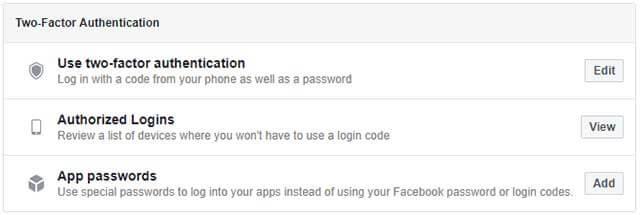
Facebookのアカウント保護を強化する2要素認証
[ 編集 ]をクリックし、次の画面で[ 開始 ]をクリックします。
次に、Facebookの2つの要素を認証するために使用する方法を選択します。ユーザーは、テキストメッセージまたは認証アプリ(サードパーティの認証アプリケーション)を選択できます。[ 次へ ]を選択してクリックします。
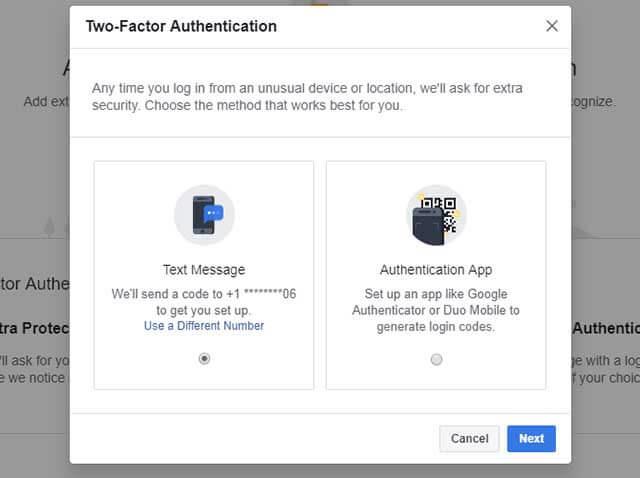
Facebookの2つの要素を認証するために使用する方法を選択します
ここでは、[ テキストメッセージ]を選択し、Facebookからテキストメッセージで送信された6桁のコードを電話番号に入力します。
Facebook確認コードを入力したら、[ 完了 ]をクリックして初期設定を完了します。ユーザーは認証アプリケーションを追加し、回復コードを保存して、セキュリティキーを作成できます。Facebookがログインコードにメッセージを送信するための電話番号も選択する必要があります。
あなたは一時的に無効認証2つの要素に必要がある場合は、ちょうど上のクリックオフにオフTwo-Factor認証をオンにすると正常にログオンします。
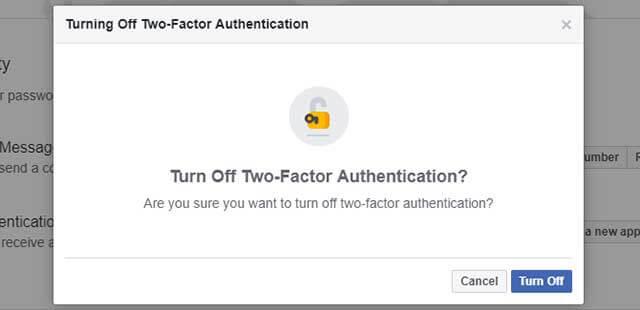
2要素認証を一時的に無効にする
コードジェネレーターは、携帯電話番号なしで2要素認証コードにアクセスする便利な方法です。このツールは、モバイルを横に並べて使用できない場合に役立ちます。コードジェネレーターは、Facebook for AndroidおよびFacebook for iOSアプリで入手できます。WindowsのFacebookアプリケーションは、ブラウザーのFacebookと同じで、コードジェネレーターはありません。
AndroidまたはiOSからFacebookコードジェネレーターにアクセスするには、携帯電話でFacebookアプリを開き、右上のハンバーガーアイコンをクリックし、下にスクロールして、[設定とプライバシー ]メニューを展開し、[ コードジェネレーター ] を選択します。ここでは、ツールがセキュリティコードを実行しており、30秒または60秒ごとに新しいコードを生成していることがわかります。
電話を設定することがFacebookアカウントにログインするための鍵である場合、電話を失うと、アカウントにアクセスできなくなる可能性があります。ユーザーができることは次のとおりです。
2要素認証コードを受信するには、Facebookに登録された携帯電話にアクセスする必要があります。Facebookに確認コードを送信させます。プロファイルで別の電話番号を設定している場合でも、Facebookは2つの要素を認証するために1つの電話番号しか使用できないことに注意してください。
ログインコードを要求する画面で、「認証に別の方法が必要ですか?」を選択します。「左下にある「ログインコードをテキストで送信」をクリックして、メッセージが送信されるのを待ちます。または、Facebookに電話してコードを読み取るよう依頼することもできます。
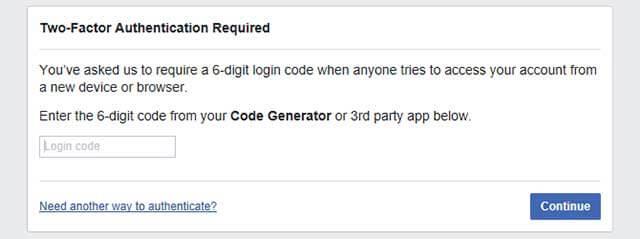
Facebookから送信されたコードを入力してください
2要素認証を設定したら、一連の回復コードをバックアップとして保存できます。たとえば、コードを印刷したり、スクリーンショットを撮ったり、別の場所に書き込んだり、安全な場所に保管したりできます。
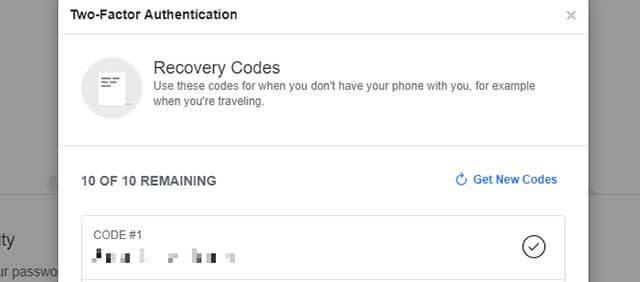
保存された回復コードを使用してFacebookにログインします
リカバリコードを保存していない場合は、ここで保存して、コードジェネレーターにアクセスできなくなった場合にアカウントへのアクセスを回復してください。
これらのコードのいずれかを使用して、新しいデバイスまたは場所からFacebookにログインします。
新しいデバイス、アプリケーション、またはブラウザーからFacebookに正常にログインすると、Facebookはそれを記憶するかどうかを尋ねてきます。[ 保存]を選択すると、次にその承認済みデバイスまたは場所からFacebookにアクセスするときにログインコードは必要ありません。これで、ユーザーはコードジェネレーターにアクセスできます。これは、Facebookアカウントにアクセスするための「バックドア」と見なされます。
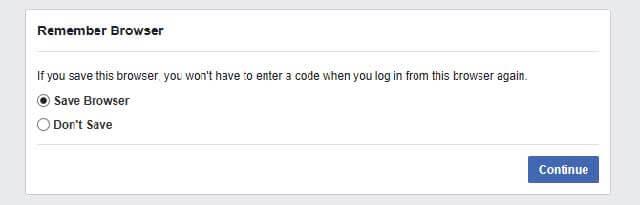
承認済みデバイスのFacebookアカウントを覚えておいてください
以前に使用したブラウザーまたはアプリケーションからFacebookにアクセスしてみてください。古いラップトップまたはタブレットにまだログインしている可能性があります。Facebookにまだアクセスできるデバイスを見つけると、新しいログインの承認を求める通知が表示されます。
上記のすべてが失敗した場合、リクエストをFacebookに送信します。
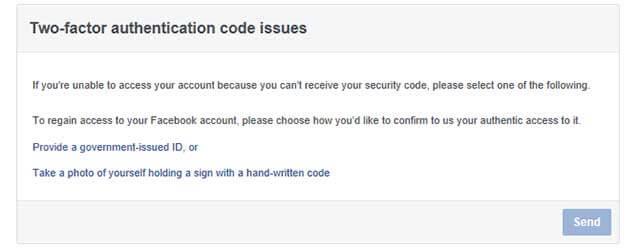
2要素認証がある場合の解決方法
コードジェネレーターにまだアクセスできない場合に備えて、Facebookに再度ログインできるようにするための操作を実行しましたか?新しい認証アプリケーションのセットアップ回復コードを保存し、他の回復オプションを更新することを忘れないでください。
デバイスを紛失してアプリからログアウトしない場合に、悪意のある人が電話またはラップトップからFacebookアカウントにアクセスできないようにするには、アプリのセッションをすぐにオフにします。すでに電話番号をお持ちの場合は、Facebook>設定>モバイル>携帯電話を紛失しましたか?[ 電話でログアウト ]ボタンをクリックします。
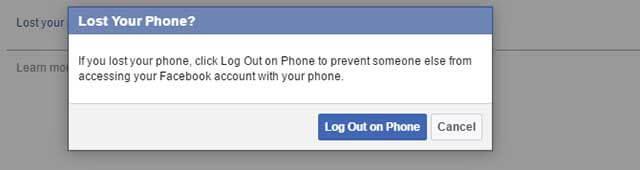
スマートフォンを紛失した場合はFacebookからログアウトします
このとき、ユーザーは失われた電話番号を削除する必要があります。
Facebookで設定した電話番号以外の電話番号がデバイスにある場合、Facebookセッションを終了する別の方法を次に示します。
Facebook(特定のデバイス上)> [設定]> [セキュリティとログイン]> [ログインしている場所]に移動します。対応するセッションを見つけてログアウトします。疑問がある場合は、複数のセッションをオフにしてください。これは、アプリケーションからログアウトするのに役立ちます。
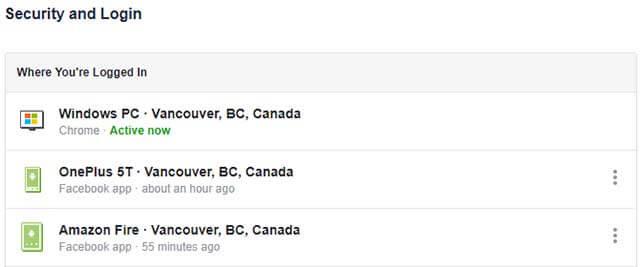
リモートデバイスでのFacebookセッションの終了
スマートフォンが見つかるまで、または新しいデバイスでコードジェネレーターをセットアップするまで、上記の一連のバックアップコードを保存できます。コードを生成するサードパーティアプリケーションを設定することもできます。
さらに、ユーザーは、ラップトップまたはスマートフォンに加えて、少なくとも1つのデバイスが許可されたログインを持っていることを確認する必要があります。それは家庭用コンピュータであり、確かにいつでもアクセスできます。
デバイス、プライベートで安全な場所にあるFacebookのみを覚えておいてください。さらに、承認済みログインのリストを定期的に確認し、古いエントリを削除する必要もあります。セキュリティを強化するために、Facebookのパスワードを定期的に更新してください。
毎日、多くの人々がFacebookアカウントにアクセスできなくなります。それらの多くは、セキュリティオプションを設定せず、パスワードをクラックし、ハッカーはパスワードと回復オプションを変更しました。この場合、Facebookチームにアカウントの回復を依頼する方法は他にありません。したがって、今、数分で2要素認証を有効にし、Facebookの回復コードを保存してください。悪いケースが発生した場合は、アカウントを簡単に復元できます。
Samsung の携帯電話で Galaxy AI を使用する必要がなくなった場合は、非常に簡単な操作でオフにすることができます。 Samsung の携帯電話で Galaxy AI をオフにする手順は次のとおりです。
InstagramでAIキャラクターを使用する必要がなくなったら、すぐに削除することもできます。 Instagram で AI キャラクターを削除するためのガイドをご紹介します。
Excel のデルタ記号 (Excel では三角形記号とも呼ばれます) は、統計データ テーブルで頻繁に使用され、増加または減少する数値、あるいはユーザーの希望に応じた任意のデータを表現します。
すべてのシートが表示された状態で Google スプレッドシート ファイルを共有するだけでなく、ユーザーは Google スプレッドシートのデータ領域を共有するか、Google スプレッドシート上のシートを共有するかを選択できます。
ユーザーは、モバイル版とコンピューター版の両方で、ChatGPT メモリをいつでもオフにするようにカスタマイズすることもできます。 ChatGPT ストレージを無効にする手順は次のとおりです。
デフォルトでは、Windows Update は自動的に更新プログラムをチェックし、前回の更新がいつ行われたかを確認することもできます。 Windows が最後に更新された日時を確認する手順は次のとおりです。
基本的に、iPhone で eSIM を削除する操作も簡単です。 iPhone で eSIM を削除する手順は次のとおりです。
iPhone で Live Photos をビデオとして保存するだけでなく、ユーザーは iPhone で Live Photos を Boomerang に簡単に変換できます。
多くのアプリでは FaceTime を使用すると SharePlay が自動的に有効になるため、誤って間違ったボタンを押してしまい、ビデオ通話が台無しになる可能性があります。
Click to Do を有効にすると、この機能が動作し、クリックしたテキストまたは画像を理解して、判断を下し、関連するコンテキスト アクションを提供します。
キーボードのバックライトをオンにするとキーボードが光ります。暗い場所で操作する場合や、ゲームコーナーをよりクールに見せる場合に便利です。ノートパソコンのキーボードのライトをオンにするには、以下の 4 つの方法から選択できます。
Windows を起動できない場合でも、Windows 10 でセーフ モードに入る方法は多数あります。コンピューターの起動時に Windows 10 をセーフ モードに入れる方法については、WebTech360 の以下の記事を参照してください。
Grok AI は AI 写真ジェネレーターを拡張し、有名なアニメ映画を使ったスタジオジブリ風の写真を作成するなど、個人の写真を新しいスタイルに変換できるようになりました。
Google One AI Premium では、ユーザーが登録して Gemini Advanced アシスタントなどの多くのアップグレード機能を体験できる 1 か月間の無料トライアルを提供しています。
iOS 18.4 以降、Apple はユーザーが Safari で最近の検索を表示するかどうかを決めることができるようになりました。













